如何在WPS表格中设置和使用进销存管理系统?
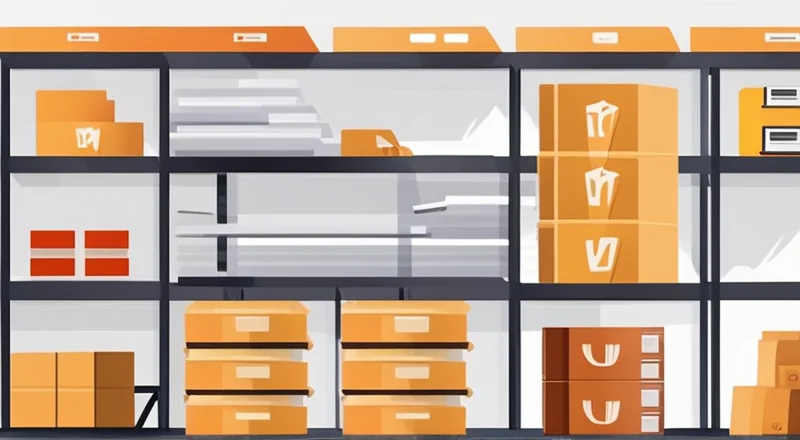
对于许多小型企业或个人创业者来说,有效地管理库存和销售记录至关重要。WPS表格作为一种功能强大且用户友好的电子表格软件,可以帮助您轻松地设置和使用进销存管理系统。本文将详细介绍如何利用WPS表格创建和维护进销存系统,以帮助您更好地控制业务流程。
一、什么是进销存管理系统?
进销存管理系统是一种用于跟踪商品从进货到销售的全过程的系统。它包括了库存管理、销售管理和采购管理等主要功能。通过进销存管理系统,企业可以实时掌握库存状况,了解销售情况,从而做出合理的采购决策,减少库存积压,提高资金周转率。
二、如何在WPS表格中设置进销存管理系统?
要开始使用WPS表格来管理您的进销存系统,首先需要了解一些基本概念和步骤。下面是一些详细的指导,以帮助您快速上手。
(一)准备阶段
在设置进销存管理系统之前,您需要确定以下几件事:
- 明确您想要管理的商品种类及数量。
- 确定需要记录的信息类型,例如进货日期、销售日期、供应商名称、客户名称等。
- 设定您的库存警戒线,即当库存水平低于某一阈值时,系统应发出警告。
(二)创建表格
接下来,您可以按照以下步骤在WPS表格中创建一个基础的进销存表格。
- 打开WPS表格并新建一个工作簿。
- 在第一行添加列标题,例如:编号、日期、商品名称、进货数量、销售数量、库存数量、供应商、客户、单价、成本价、销售额、利润等。
- 为每个列设置适当的格式,如日期格式、货币格式等。
(三)录入数据
一旦表格准备好,就可以开始录入数据了。
- 在每一行中填写具体的商品信息,包括进货、销售以及库存的变化。
- 确保数据准确无误,以便进行后续的分析。
(四)使用公式和函数
为了简化数据处理过程,您可以使用一些内置公式和函数。
- 库存数量 = 上期库存 + 进货数量 - 销售数量。
- 成本价 = 总进货金额 / 进货数量。
- 销售额 = 单价 * 销售数量。
- 利润 = 销售额 - 成本价 * 销售数量。
(五)生成图表
为了更直观地了解您的库存状况和销售趋势,您可以使用WPS表格中的图表功能。
- 选择相关数据,然后插入柱状图或折线图。
- 根据需要调整图表样式和布局。
(六)设置提醒
为了避免库存短缺或过剩,可以设置自动提醒。
- 使用条件格式功能,当库存数量低于预设值时,高亮显示。
- 编写VBA宏代码,当库存数量低于警戒线时发送电子邮件提醒。
三、如何使用WPS表格进销存管理系统提升效率?
通过合理利用WPS表格的各项功能,您可以进一步提升进销存管理系统的效率。
(一)定期更新数据
为了保持数据的准确性,建议每天或每周定期更新进销存记录。
(二)分类整理
根据不同的需求对数据进行分类,例如按供应商、客户或者商品种类。
(三)备份重要数据
定期备份WPS表格文件,以防数据丢失。
(四)自动化处理
通过编写简单的脚本或宏,实现数据自动填充、计算和更新。
(五)利用数据透视表
数据透视表是WPS表格中一个非常强大的工具,可用于汇总、分析和比较大量数据。
四、常见问题与解决方法
(一)数据输入错误怎么办?
如果不小心输入了错误的数据,可以通过撤销操作或直接手动修改来纠正。
(二)如何避免重复记录?
可以利用条件格式或数据验证功能来限制重复项的输入。
(三)如何查找特定数据?
使用筛选或查找功能可以帮助您快速定位到所需的记录。
五、结语
通过本文介绍的方法,相信您已经掌握了如何在WPS表格中设置和使用进销存管理系统的基本技能。合理运用这些工具和技术,不仅可以简化日常工作流程,还能有效提升您的管理水平和工作效率。希望本文能对您有所帮助!









